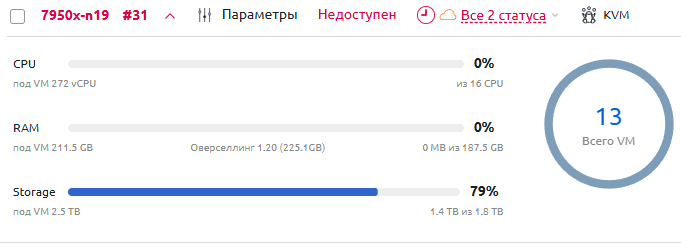DE-3.Ryzen9-9950X-256ram [noda82] [fucking-martin-htznr.cloud]
- Историю и пример, как анонисировать ноды можно почитать
- Правила портала VM.center
- Добавлено на узел achan.cloud
- Добавлена в честную Историю — list.skladchik.ovh (2024 год узлы смотреть)
- А так же добавлено в мониторинг.
- Конкретно эта нода stats.uptimerobot.com/Mgd9czIBWb/802010989
Итак, добавлена noda82 [Equinix Düsseldorf(DU1)-COLO-3]
IP — 32 штук.
Доля/Тариф на 1 долю (можно соединять)
- Ryzen9-9950X [32vCore] / 8 ddr5 / 100 ГБ NVME / 1 IP
- Старт 12-2025 год — цена 2000р
- С 12-2026 цена — далее 2000р (так как больше нету понятия «вечная лицензия и с второго года уже не дешевле»)
Автоматически можно заказать
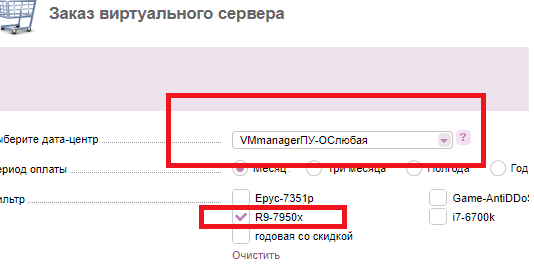
Биллинг панели где доступно
asuka.onl/billmgr
panel.skladchik.ovh/billmgr
На этом проекте поддержки нет. Но у других хостеров на портале vm.center — будет, но и цены там будут другие и анонсы тоже ;)